- Auteur Abigail Brown [email protected].
- Public 2024-01-07 19:00.
- Laatst gewijzigd 2025-01-24 12:00.
Amazon heeft alle Amazon Music Storage-abonnementen stopgezet, dus je kunt de Amazon Music-app niet langer gebruiken om muziek naar je account te uploaden. De onderstaande informatie beschrijft hoe Amazon Music vroeger werkte. Zie voor alternatieven hoe je muziek uploadt naar Spotify, hoe je Apple Music gebruikt en hoe je YouTube Music gebruikt.
Als je Amazon Cloud Player nog niet eerder hebt gebruikt, is het een online service waar je muziek kunt uploaden en streamen via je internetbrowser. Om u op weg te helpen, geeft Amazon u gratis cloudruimte voor maximaal 250 nummers, indien geüpload. Als je digitale muziek koopt via de Amazon MP3 Store, verschijnt deze ook in je muziekkluis, maar telt niet mee voor deze limiet.
Of je nu nummers wilt uploaden die je hebt geript van je audio-cd's of hebt gekocht bij andere digitale muziekservices, deze stappen laten zien hoe je je verzameling in de Amazon Cloud Player kunt krijgen. Het enige wat je nodig hebt is een Amazon-account. Zodra je nummers in de cloud staan, kun je ze beluisteren (via streaming) met een webbrowser. Je kunt ook streamen naar iPhone-, Kindle Fire- en Android-apparaten.
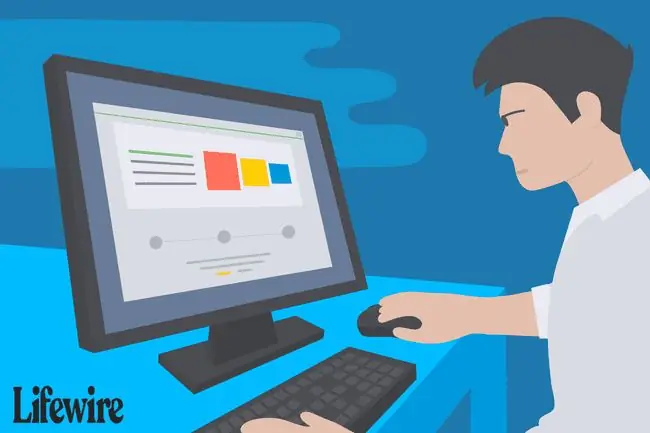
Hoe installeer ik Amazon Music
Voordat u uw muziek kunt uploaden (moet DRM-vrij zijn), moet u eerst de toepassing Amazon Music Importer downloaden en installeren. Dit is momenteel beschikbaar voor de pc (Windows 7, Vista en XP) en Mac (OS X 10.6+, Intel CPU, AIR versie 3.3.x). Volg deze stappen om Amazon Music Importer te downloaden en te installeren:
- Log in op Amazon Music.
-
Klik op uw naam in het linkerdeelvenster en klik vervolgens op Desktop-app downloaden.
Een andere optie voor het downloaden van Amazon Music is door op de link van de Amazon Music App-pagina te klikken.

Image - Open AmazonMusicInstaller om het programma te installeren. Het hele installatieproces is geautomatiseerd, dus je weet dat het klaar is wanneer Amazon Music wordt geopend.
-
Log in op je Amazon-account.

Image
Liedjes importeren met Amazon Music Importer
Nadat je de Amazon Music Importer hebt geïnstalleerd en bent ingelogd op je Amazon-account, kun je beginnen met het uploaden van muziek naar je Amazon Music-account. De Amazon Music Importer zou automatisch moeten starten.
- Klik op Start scannen of Blader handmatig. De eerste optie is het gemakkelijkst te gebruiken en scant uw computer op iTunes- en Windows Media Player-bibliotheken. Voor deze tutorial gaan we ervan uit dat je de Start Scan optie hebt gekozen.
- Wanneer de scanfase is voltooid, klikt u op de knop Import All of de Edit Selections optie. Gebruik deze laatste optie om specifieke nummers en albums te selecteren. Nogmaals, voor deze tutorial gaan we ervan uit dat je al je nummers in de Amazon Cloud Player wilt importeren.
- Tijdens het scannen verschijnen nummers die kunnen worden gekoppeld aan de online bibliotheek van Amazon automatisch in je muziekkluis zonder dat je ze hoeft te uploaden. Compatibele audioformaten voor het matchen van nummers zijn MP3, AAC (. M4a), ALAC, WAV, OGG, FLAC, MPG en AIFF. Overeenkomende nummers worden ook geüpgraded naar hoogwaardige 256 Kbps MP3's. Voor nummers die niet kunnen worden gematcht, moet u echter wachten tot ze zijn geüpload vanaf uw computer.
-
Wanneer het importproces is voltooid, sluit u de Amazon Music Importer-software en schakelt u over naar uw internetbrowser. Om de bijgewerkte inhoud van uw muziekkluis te zien, moet u mogelijk het scherm van uw browser vernieuwen; op F5 drukken op je toetsenbord is de snelste optie.
Je kunt nu je muziek overal streamen door in te loggen op je Amazon Cloud Player-account en een internetbrowser te gebruiken.
Als je in de toekomst meer muziek wilt uploaden, log je in op je Amazon Cloud Player (met je Amazon-gebruikersnaam en -wachtwoord) en klik je op de knop Import Your Music om te starten de softwaretoepassing die u eerder hebt geïnstalleerd.






